Författare:
John Pratt
Skapelsedatum:
11 Februari 2021
Uppdatera Datum:
1 Juli 2024
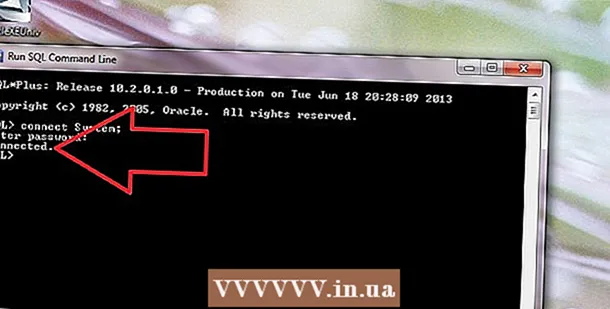
Innehåll
Databaser som MySQL är ibland svåra att komma igång. Följ dessa instruktioner för att korrekt installera och konfigurera MySQL.
Att gå
 Logga in på din dator som administratör. Du behöver administratörsrättigheter för en smidig installation. Detta är inte längre nödvändigt efter att du har installerat programmet.
Logga in på din dator som administratör. Du behöver administratörsrättigheter för en smidig installation. Detta är inte längre nödvändigt efter att du har installerat programmet.  Ladda ner den kostnadsfria MySQL Server Community Edition. Se till att ladda ner versionen med ett Windows-installationsprogram. Spara filen på skrivbordet.
Ladda ner den kostnadsfria MySQL Server Community Edition. Se till att ladda ner versionen med ett Windows-installationsprogram. Spara filen på skrivbordet. - Om du inte är säker på vilken version du ska välja, välj MySQL Installer för Windows.
 Dubbelklicka på den nedladdade filen. Du har precis laddat ner en .zip-fil, om du dubbelklickar på den extraheras zip-filen.
Dubbelklicka på den nedladdade filen. Du har precis laddat ner en .zip-fil, om du dubbelklickar på den extraheras zip-filen.  Dubbelklicka på Setup.exe (det borde vara den enda filen där ute). Nu börjar installationsprocessen.
Dubbelklicka på Setup.exe (det borde vara den enda filen där ute). Nu börjar installationsprocessen.  Klicka på Nästa.
Klicka på Nästa. Klicka på Anpassad> Nästa. Genom att välja "Anpassad" kan du ange var du vill installera MySQL. Om du har installerat Apache i C: Server måste du placera MySQL i samma mapp.
Klicka på Anpassad> Nästa. Genom att välja "Anpassad" kan du ange var du vill installera MySQL. Om du har installerat Apache i C: Server måste du placera MySQL i samma mapp. - Välj i nästa fönster MySQL-server och klicka på Förändra.
- I nästa fönster ändras textrutan Mapp namn mappnamnet till C: Server MySQL . Klicka sedan på OK.
- Klicka på i nästa fönster Nästa. MySQL är nu redo att installeras.
 Klicka på Installera. Vänta tills programmet är klart.
Klicka på Installera. Vänta tills programmet är klart.  Klicka på "Hoppa över registrering" och klicka sedan på Nästa. När installationen är klar visas ett fönster med namnet MySQL-registrering. Du kan hoppa över detta och logga in senare om det behövs. Nu dyker ett nytt fönster upp med orden Guiden slutförd.
Klicka på "Hoppa över registrering" och klicka sedan på Nästa. När installationen är klar visas ett fönster med namnet MySQL-registrering. Du kan hoppa över detta och logga in senare om det behövs. Nu dyker ett nytt fönster upp med orden Guiden slutförd. - Konfigurera MySQL. Lämna alternativet Konfigurera MySQL-servern nu markerad och klicka Avsluta.
 Klicka på Nästa. Detta startar konfigurationsinställningarna.
Klicka på Nästa. Detta startar konfigurationsinställningarna.  Kolla upp: "Standardkonfiguration" och klicka på Nästa. Du har valt standardkonfigurationen, rekommenderas för de flesta användare.
Kolla upp: "Standardkonfiguration" och klicka på Nästa. Du har valt standardkonfigurationen, rekommenderas för de flesta användare.  Se till att följande alternativ är markerade: "Installera som Windows Service" och "Starta MySQL-servern automatiskt". Klicka på Nästa.
Se till att följande alternativ är markerade: "Installera som Windows Service" och "Starta MySQL-servern automatiskt". Klicka på Nästa.  Skapa ett root-lösenord. Skriv nu in textrutan vad du vill ställa in som root-lösenord och se till att alternativet "Enable root access from remote machines" är markerat. Välj alltid ett svårt att gissa lösenord och förvara det på en säker plats så att du inte kan glömma det. Klicka på Nästa.
Skapa ett root-lösenord. Skriv nu in textrutan vad du vill ställa in som root-lösenord och se till att alternativet "Enable root access from remote machines" är markerat. Välj alltid ett svårt att gissa lösenord och förvara det på en säker plats så att du inte kan glömma det. Klicka på Nästa.  Klicka på Kör. Nu sparar MySQL-servern inställningarna. Klicka på Slutför.
Klicka på Kör. Nu sparar MySQL-servern inställningarna. Klicka på Slutför.  Gå nu till Start> Alla program> MySQL> MySQL Server 4.x> MySQL Command line client. Detta öppnar ett kommandofönster och du kommer att bli ombedd att ange ditt lösenord.
Gå nu till Start> Alla program> MySQL> MySQL Server 4.x> MySQL Command line client. Detta öppnar ett kommandofönster och du kommer att bli ombedd att ange ditt lösenord.  Ange det valda rotlösenordet och tryck på Enter. Detta startar upp MySQL.
Ange det valda rotlösenordet och tryck på Enter. Detta startar upp MySQL. - Redo!
Tips
- MySQL fungerar på följande versioner av Windows: 2003 Server, 2008 Server, XP, Vista och 7.
- Om du vill installera Apache / PHP / MySQL-kombinationspaketet på Windows måste du ladda ner XAMPP-paketet. Detta paket innehåller: Apache, MySQL, PHP + PEAR, Perl, mod_php, mod_perl, mod_ssl, OpenSSL, phpMyAdmin, Webalizer, Mercury Mail Transport System för Win32 och NetWare Systems v3.32, JpGraph, FileZilla FTP Server, mcrypt, eAccelerator, SQLite och WEB-DAV + mod_auth_mysql.



